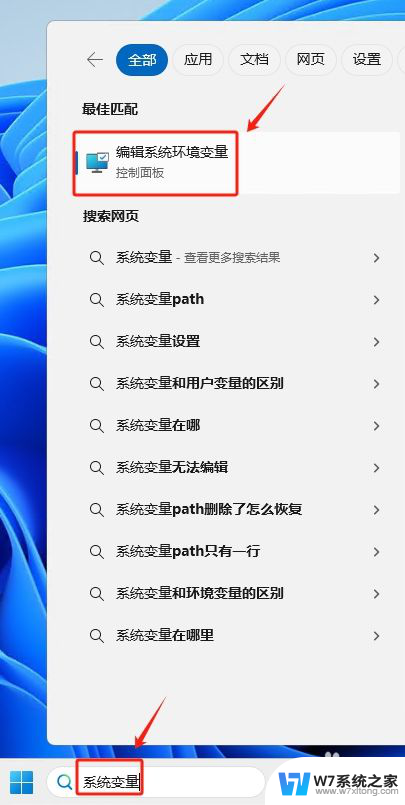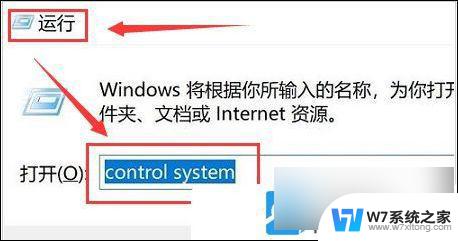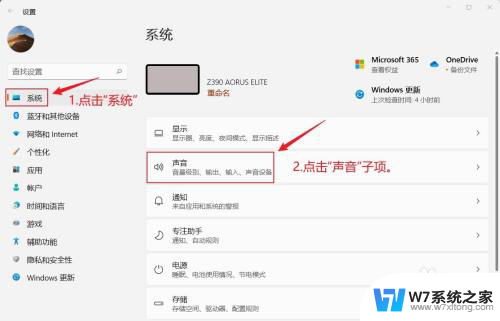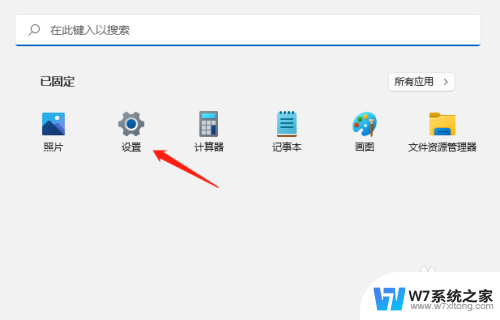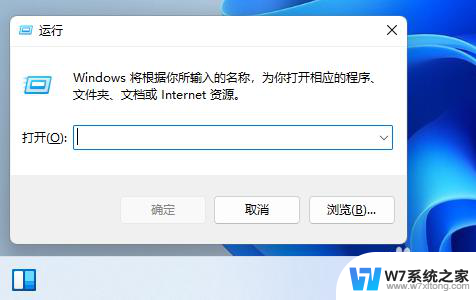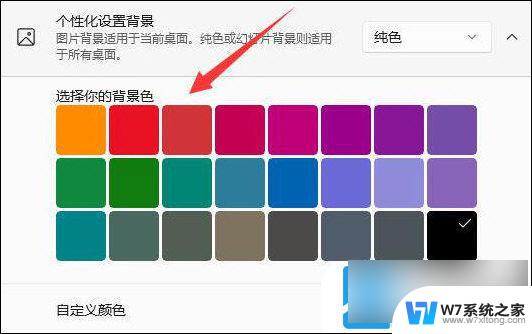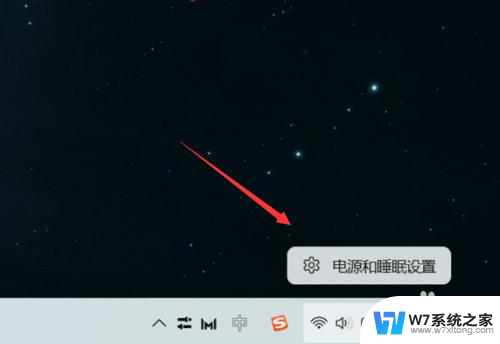win11改环境变量 Windows11环境变量怎么设置
更新时间:2024-04-10 13:49:53作者:xiaoliu
随着Windows11的推出,许多用户对于如何设置环境变量产生了疑问,环境变量是操作系统中非常重要的一部分,它可以影响到计算机的运行环境和程序的行为。在Windows11中,设置环境变量可以帮助我们更好地定制和优化系统,以满足个人需求。对于一些新手用户来说,设置环境变量可能会有一些困惑。如何在Windows11中设置环境变量呢?本文将为大家详细介绍设置环境变量的方法和步骤,帮助大家轻松应对这个问题。
具体步骤:
1.单击桌面开始菜单,打开设置面板。
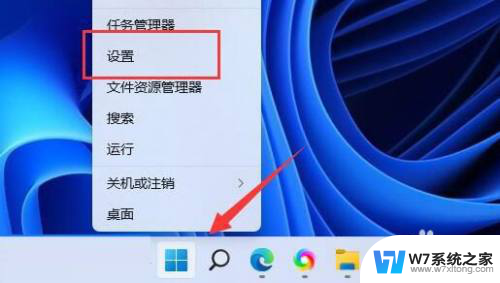
2.然后在系统栏目中打开系统信息选项。
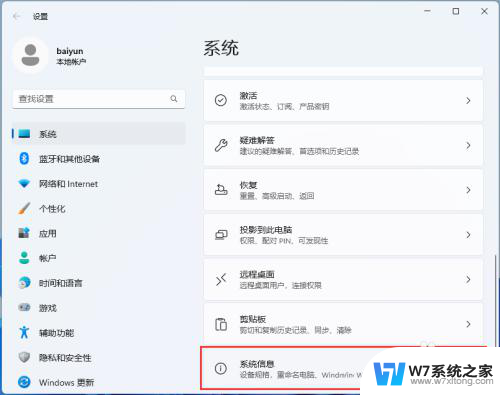
3.找到并点击高级系统设置按钮。
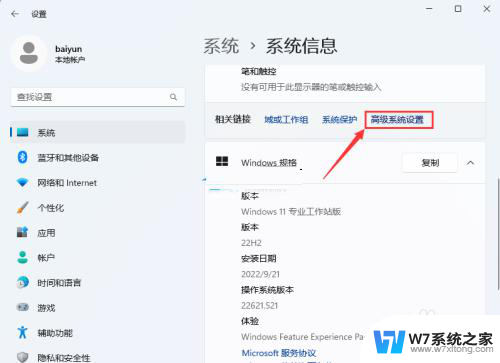
4.点击下面的环境变量选项。
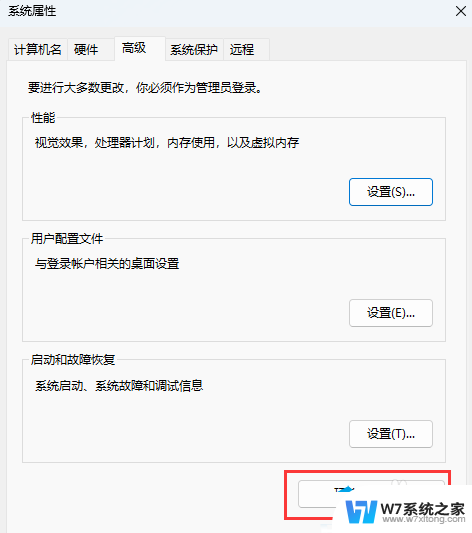
5.选择Path变量,在系统变量板下打开编辑窗口。
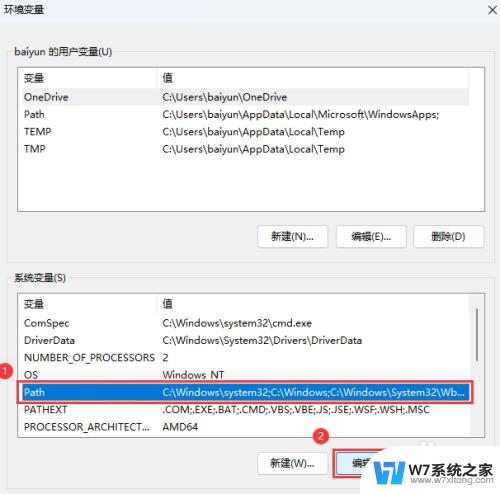
6.最终在页面下面创建一个新的C。:\Windows\System32变量即可。
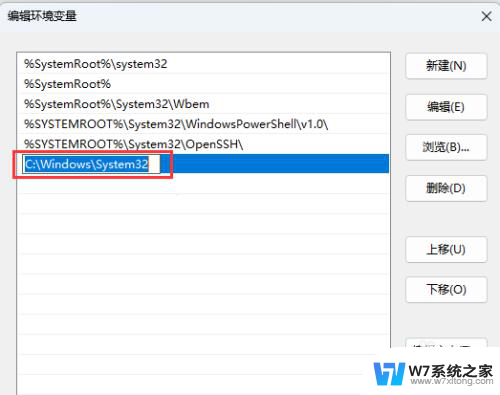
以上是如何在Win11中更改环境变量的全部内容,如果还有不清楚的用户,可以参考以上步骤进行操作,希望对大家有所帮助。